Когда вы запускаете игру "Дота 2" в первый раз, настройки для вашего клиента выставляются по умолчанию, то есть такие, какими они бы были у всех игроков при первом входе в нее. Разработчики позаботились о том, чтобы вам было удобно играть, но они рассчитывали на массу, на всех геймеров, а ведь каждый человек - это индивидуальность. Более того, у каждого есть свой компьютер, мощность которого может отличаться, поэтому вам стоит понимать, что настройки по умолчанию могут быть неплохими, но лучше всего самостоятельно отладить собственный клиент по своему желанию. И сделать это можно без особых проблем - используя параметры запуска "Дота 2". Как обнаружить их? Какими они могут быть? Обо всем этом вы узнаете далее.
Настройка клиента
Как уже было отмечено выше, когда вы запускаете игру, она уже полностью готова для вас, то есть вам не нужно выставлять клавиши управления, копаться в настройках и так далее. Параметры запуска "Дота 2" не используются, все настройки сведены к усредненному значению. Это значит, что играть вы сможете, но тут встает вопрос о том, насколько конкурентоспособны вы будете, если вам будет не очень удобно использовать одну или две клавиши? Или если разрешение вашего монитора не будет соответствовать установленному? Что уж говорить про графику, которая будет вызывать у вас глюки и подвисания. Конечно, некоторые из этих проблем можно решить прямо в настройках самой игры, но они серьезно ограничены в функциональности. Поэтому вам нужно использовать параметры запуска "Дота 2", которые дают вам гораздо более обширный контроль над вашим клиентом.
Где найти нужное окно?

Параметры запуска "Дота 2" - это особая консоль, где вы можете прописывать определенные действия, которые будут применяться к вашей игре при запуске. То есть когда эта консоль пустует, "Дота 2" запускается со стандартными настройками, но если же вы пропишете там одну или несколько команд, то игра автоматически будет их запускать в процессе включения, и параметры будут меняться. Но чтобы воспользоваться данными возможностями, вам нужно сначала понять, где именно находится эта консоль. На самом деле глубоко копать вам не придется - все решается парой кликов в клиенте "Стим". Вам нужно лишь выбрать в вашей библиотеке "Доту 2" и кликнуть по ней правой кнопкой мыши. Появится всплывающий список, в котором нужно выбрать пункт "Настройки". И вот перед вами окно в "Стиме" - здесь вам даже не придется переходить от вкладки к вкладке, нужная кнопка находится на первой же. Жмите "Установить - для слабых компьютеров это будет просто незаменимо. Но не стоит думать, что параметры запуска - это лишь способ улучшить производительность игры. На самом деле, функций здесь предостаточно, и они влияют абсолютно на все, что касается игры.
Что делать со строкой?

Итак, вы добрались до строки ввода параметров, но что же делать дальше? Ведь обычно команды бывает очень много, и все файлы конфигурации пишутся в столбик, а если используется консоль, то в нее вводится по одной команде. Что же делать в данном случае? На самом деле решение очень простое - вам нужно лишь вписывать подряд все необходимые параметры запуска "Дота 2". Для слабых компьютеров, для мощных машин, даже для планшета - все производится одинаково просто. Вы ставите символ "-", означающий начало конкретной команды, затем после него вводите ту буквенно-цифровую комбинацию, которая вам нужна. Потом ставьте пробел, снова обозначайте начало новой команды. Продолжайте так до тех пор, пока не введете все, что вам нужно. Не беспокойтесь, эти параметры сохраняются, и вам не придется каждый раз все вводить заново - это будет ваша личная настройка "Доты 2". Параметры запуска дают вам возможность контролировать абсолютно все в игре, поэтому стоит более подробно остановиться на тех командах, которые вы можете прописать.
Самые популярные команды

Как вы уже поняли, главный инструмент, которым вы будете задавать параметры запуска "Дота 2" - команды. Есть несколько, которые используются практически всеми игроками, так как они очень популярны. В первую очередь это console - команда, отвечающая за активацию консоли в игре. Без консоли играть вам будет очень сложно, поэтому в первую очередь вводите именно этот параметр. Команда novid также пользуется большой популярностью, так как она позволяет вам отключить вступительный ролик, который запускается при загрузке игры. Ну и, естественно, стоит обратить внимание на команды, которые отвечают за регулирование отображения игры на экране: windowed включает оконный режим, h и w задают высоту и ширину окна соответственно. Ну а для слабых компьютеров подойдет команда high, которая задает игре высочайший приоритет, то есть большая часть ресурсов компьютера идет на поддержание функционирования "Доты 2".
Обширный список команд

Те команды, которые были приведены выше, являются лишь верхушкой айсберга - на самом деле, вы можете использовать несколько десятков таких сочетаний, чтобы настроить клиент под себя. Это очень важно, так как в "Доте" все могут решать секунды и даже доли секунд, и вам нужно максимально точно и четко настроить свой клиент, чтобы увеличить шансы на победу. Что же еще позволяют менять параметры запуска "Дота 2"? Разрешение экрана, увеличение производительности, доступ к различным игровым серверам, и многое другое. Поэтому вам определенно стоит попробовать, насколько удобны для вас настройки по умолчанию, а затем поменять то, что вас не устраивает, на собственные.
Конфиг
Еще больше возможностей вам дает использование файла конфигурации, в котором вы можете вводить еще больше разнообразных команд. Если вы меняете конфиг autoexec, то ваши настройки будут применяться при запуске игры, так что это будет очень эффективно - здесь вы можете прописать все то, что вам приходится прописывать каждый раз при запуске "Доты" в консоли. Поэтому используйте и конфиг, и параметры запуска "Дота 2", чтобы оптимизировать свой клиент и значительно увеличить свои шансы на победу. С максимально точными настройками вы будете иметь полный контроль над всеми функциями, доступными в игре.
Играете в Dota 2 на 30 FPS? Часто не можете загрузится и тем самым заставляете ждать девять игроков? Люди со слабыми компьютерами постоянно сталкиваются с лагами и подвисаниями, что уменьшает их эффективность в драках. В этой статье мы расскажем - как выжать максимум из своего железа и улучшить FPS.
Настройки в меню игры
1. Как бы банально ни звучало, но необходимо выставить настройки видео на минимум.
2. Режим отбражения - "На весь экран". Это обязательно. Оконный режим потребляет много ресурсов железа.
3. Поставьте ограничение кадров - 120. Для совсем древних ПК лучше ставить 60.
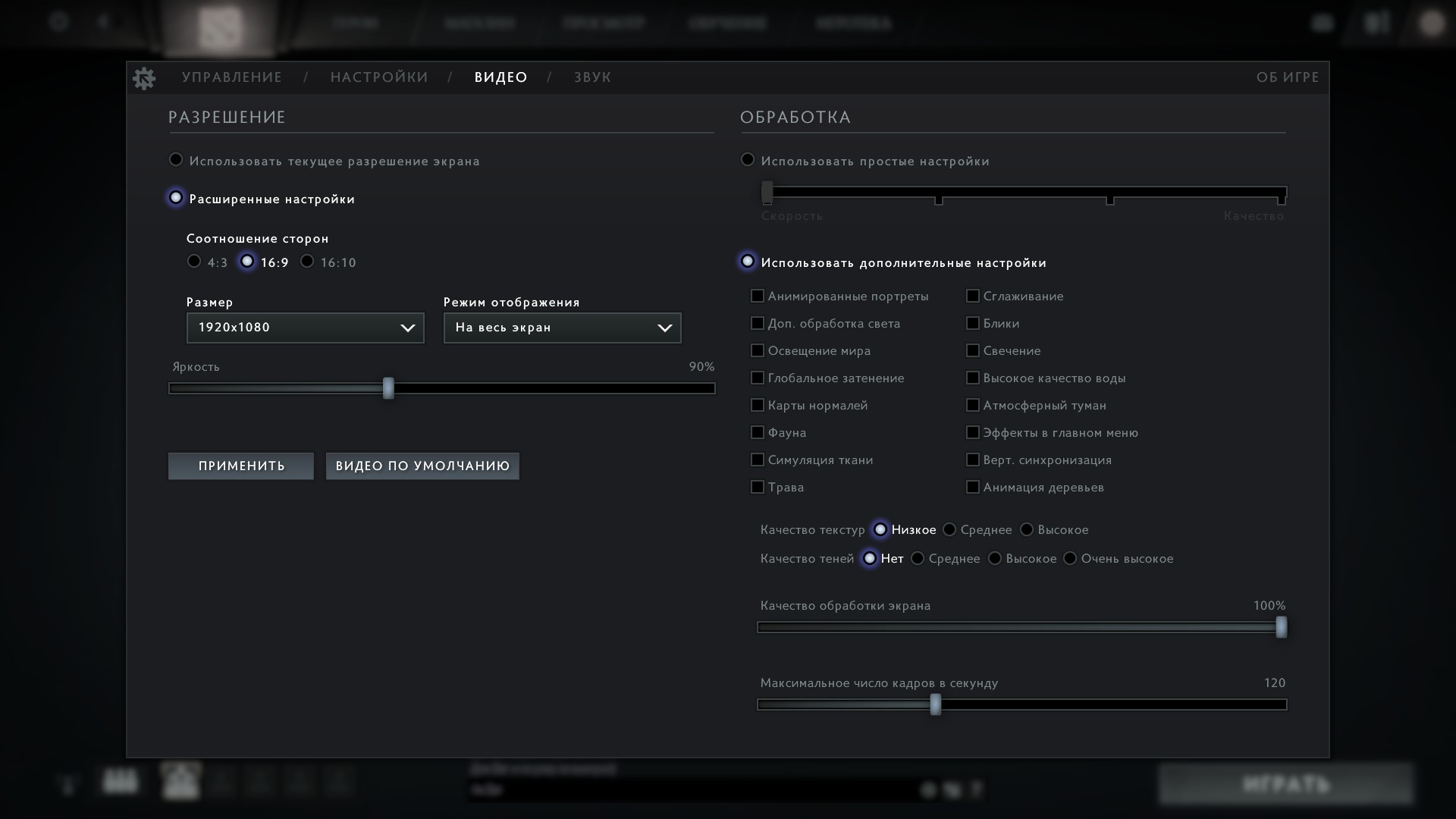
Повышение производительности видеокарты
Для видеокарт NVIDIA
Для видеокарт Radeon
Параметры запуска
1. Нажимаем правой кнопкой мыши по Dota 2 в библиотеке. Выбираем "Свойства".

2. Нажимаем параметры запуска и вписываем следующее: -novid -console -noforcemaccel -noforcemspd -useforcedmparms -nojoy -noipx -freq 60 +exec autoexec.cfg
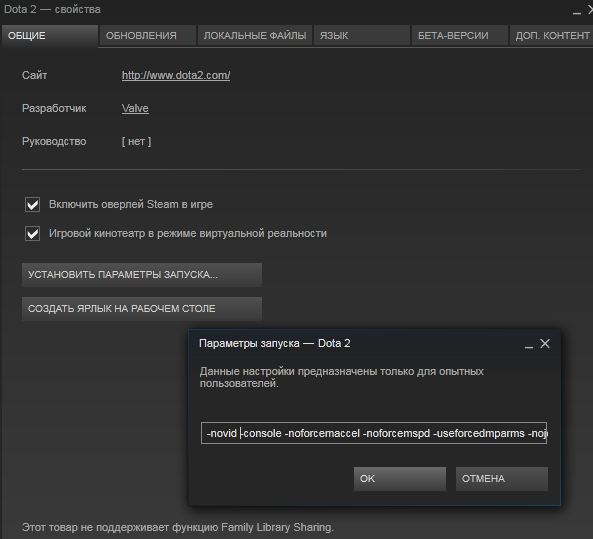
Изменение конфига
В параметрах запуска мы вводили +exec autoexec.cfg. Теперь нужно изменить сам конфиг.
1. Переходим по пути...\Steam\steamapps\common\dota 2 beta\dota\cfg.
2. Вводим следующее:
cl_globallight_shadow_mode 0
r_deferred_height_fog 0
r_deferred_simple_light 1
r_deferrer 0
r_renderoverlayfragment 0
r_screenspace_aa 0
mat_picmip 2
mat_vsync 0
cl_showfps 1
net_graphpos 3
net_graphheight 64
rate 80000
cl_updaterate 40
cl_cmdrate 40
cl_interp 0.05
cl_interp_ratio 1
cl_smoothtime 0
dota_force_right_click_attack 1
cl_globallight_shadow_mode 0
r_deferred_height_fog 0
r_deferred_simple_light 1
r_ssao 0
engine_no_focus_sleep 0
Параметров конфига очень много. Возможно, некоторые вы меняли для различных изменений интерфейса или геймплея. Поэтому будьте внимательны и не сотрите нужные вам параметры.
Настройки Windows
1. Окройте меню "Пуск" или нажмите клавиши Win+R и введите "msconfig".
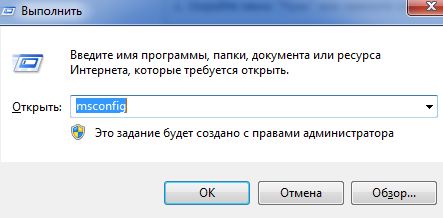
2. В открывшемся окне перейдите во вкладку "Загрузка" - "Дополнительные параметры". Ставим галочку на "Число процессоров". Выставляем максимальное значение.
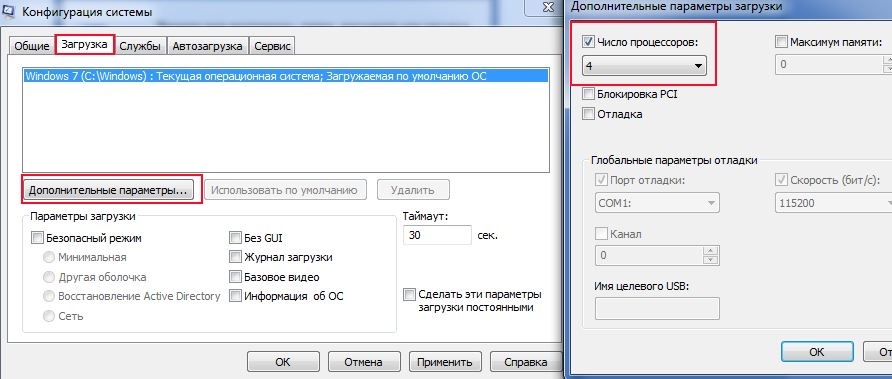
3. Открываем вкладку "Автозагрузка". Выключаем лишние программы и оставляем только нужные.
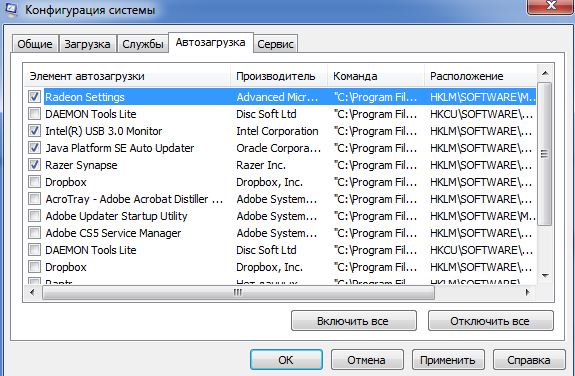
Небольшой совет для тех, у кого мало оперативной памяти. После долгого браузинга интернета и большой нагрузки на память (у меня 4 Гб), мне помогает перезагрузка. Без нее FPS может проседать до 50, что уже делает игру некомфортной.
2016-02-17
Владельцы новеньких ПК никогда не задумываются о необходимости перенастраивания игр, ведь система сама все делает за них, а вот что делать тем, у кого железо далеко от топового? Специально для них путем многих проб и ошибок были подобраны идеальные параметры запуска dota 2 для слабых компьютеров, при применении которых комфорт игры практически такой же, как и на дорогих устройствах.
Кроме того, даже в самой игре присутствуют различные консольные команды, разработанные эксклюзивно для дота 2, чтобы повысить качество картинки и производительность, которая так востребована для слабых компьютеров. Не стоить думать, будто прописать параметры запуска может только программист, ведь с этим при наличии хороших инструкций справится любой геймер.
Расположение в стиме
Параметры запуска как для слабых компьютеров, так и для сильных расположены в самом Steam. Для их нахождения выполните следующие действия:
- Зайдите в свой аккаунт.
- Откройте библиотеку игр.
- Найдите Dota 2.
- Нажмите на нее правой клавишей и выберите «Свойства».
- В графе «Общие» нажмите «Установить параметры запуска».
Запомните это место расположения, оно понадобится нам в дальнейшем. ВАЖНО: параметры применяются перед запуском, а не при включенной игре.
Подготовка к оптимизации в игре
Помимо того, что вам нужно будет задать параметры запуска дота 2 для слабых компьютеров, так же придется немного поколдовать в самой игре. Первым делом необходимо будет включить консоль. Сделать это можно двумя способами:
- Прописать «-console» в качестве свойств.
- Поставить галку напротив пункта «Отображать консоль» в настройках игры.
Каким из методов воспользоваться – решать вам.
Задаем параметры
- –console. Уже известна вам, включает отображение строки ввода специальных директив(консоль).
- –novid. С ее помощью вы отключите показ заставки перед тем, как непосредственно начнет загружаться Дота 2. Если вы никуда не спешите, то можно не прописывать.
- -freq 120. Задает частоту обновления экрана равной 120 кадрам в секунду (не путать с фпс!). Отметим, что далеко не все экраны могут такое сделать, поэтому параметр либо будет сброшен на максимально возможный, либо монитор испортится.
- -d3d9ex. Включает использование DirectX 9 и напрямую влияет на производительность. Бытует мнение, что 9 версия была последней адекватно написанной, и все последующие работают коряво. Так это или нет – неизвестно, однако стабильная работа на девятке подтверждена не раз.
- –w XXX –h XXX. Позволяет задать нестандартные параметры экрана, вроде 801 х 601. Применяйте осторожно, причем желательно брать параметры, близкие к перечисляемым стандартным из Windows.
На этом параметры запуска дота 2 для слабых компьютеров, задаваемые непосредственно в стиме, заканчиваются, однако это лишь первая часть действий.
Работаем с консолью
Параметром, редактируемых консолью, довольно много, поэтому для облегчения жизни игрокам Valve разрешили создание файла, содержащего автоматически загружаемые консольные команды. Называется файл autoexec.cfg, а содержаться должен в папке с дотой, в подкаталоге cfg. Если его там нет – создайте текстовый док и поменяйте его разрешение.
В сам файл скопируйте и вставьте следующие команды регулировки для дота 2 для слабых компьютеров:
- Для улучшения показателя fps:
r_screenspace_aa "0"
r_deferred_specular "0"
r_deferred_specular_bloom "0"
dota_cheap_water "1"
r_deferred_height_fog "0"
cl_globallight_shadow_mode "0" – Снижаем качество отображения теней.
dota_portrait_animate "0" – Отключаем анимацию портретов.
r_deferred_additive_pass "0"
r_deferred_simple_light "0" – Редактируем освещение.
mat_vsync "0" – Выключаем вертикальную синхронизацию.
mat_triplebuffered "0" – Отказываемся от тройной буферизации.
- Для оптимизации связи с сервером.
cl_cmdrate "31"- Число отправляемых на сервера доты команд в секунду. При наличии хорошего канала связи можно повысить.
cl_interp "0.01" – Интерполяционный показатель
cl_interp_ratio "1"- Коэффициент, на который умножается конечный показатель интерполяции.
cl_lagcompensation "1"
cl_pred_optimize "2"
cl_smoothtime "0.01"
cl_updaterate "31"- Число команд, которые получаются от сервера в секунду. При быстром интернете можно увеличить.
cl_spectator_cmdrate_factor "0.5"
cl_spectator_interp_ratio "2"
Меняем яркость
Вы можете так же менять параметры запуска дота 2, заранее прописанные в системе. Трогать эти файлы без знаний о их значении не рекомендуется, однако такой показатель, как яркость, подредактировать все же можно. Для этого в папке cfg ищем файл vido.txt, а в нем параметр mat_monitorgamma ХХ и меняем на нужный вам (он может лежать в диапазоне от 1.6 до 2.6 с шагом в 0.1).
Свойства вне доты
Не стоит думать, что параметры запуска dota 2 для слабых компьютеров можно задать только в самой игре, можно заняться так же самой системой. К действиям, производимым перед началом битв, относятся:
- Отключение всех сторонних программ, в особенности скайпа (он неплохо кушает fps).
- Переключение кабеля интернета напрямую в системник или ноут. Стабильный канал связи и полная скорость это то, что нужно для комфортных каток.
- Временное отключение антивируса. Во время тимфайтов вы вряд ли сможете подцепить какой-нибудь вирус.
Для надежности можно перезагрузить свое устройство, чтобы оперативная память в нем очистилась.
Проделав все полученные манипуляции, можно добиться высокой производительности даже имея очень слабый компьютер.
Это руководство было сделано для Source 1, для Reborn будет проверено так же, как будет возможность.
Вступление
Руководство было полностью обновлено 1 февраля 2014 года. Большинство команд не изменились. Если же появились новые - пишите.
Расположение настройки
Расположение (скриншоты)
Список команд (запуск игры)
-console
- запускает игру с включенной консолью. Подробнее:
-novid
- при запуске отключает видеоролик, проигрываемый при запуске игры
-toconsole
- принудительно запускает консоль
, даже если указан параметр +map
, заставляющий движок загрузить карту при запуске игры
Список команд
-override_vpk
- игра будет читать игровые элементы в \steamapps\common\dota 2
beta\dota заменять и загружать их в игру. Команда предназначена для Модификаций
.
Использование -override_vpk убрано Valve.
Вместо нее добавили немного другую команду:
-enable_addons
- позволяет использовать разрешенные модификации ресурсов клиента (Мини-карту, HUD, иконки и скрипты звуков, скрипты музыки и флеш-видео
)
-autoconfig
- восстанавливает настройки графики по умолчанию. Игнорирует любые установленные конфиги до удаления данного параметра
-dev
- включает режим разработчика
. Также отключает автоматическую загрузку фоновой картинки меню и перестает запрашивать подтверждение о выходе.
Последние строки консоли будут отображаться поверх HUD игры. Не рекомендуется использовать
-nod3d9ex
* - выключает
(принудительно) directx 9 external rendering
.
-d3d9ex
* - включает
(принудительно) directx 9 external rendering
.
-32bit
- запускает движок в 32-разрядном режиме. Полезно только для 64-х разрядных ОС.
-full
или -fullscreen
- запускать игру в полноэкранном режиме
-windowed
или -sw
- запускает игру в экранном режиме
-w
**** -h
**** - Запускает Dota 2 с определенным разрешением экрана (ширина и высота). К примеру: -w 1280
-h 1024
-noborder
- не отображать рамку и заголовок окна при запуске игры в оконном режиме
-nosound
- полностью отключает звук в игре
-nosync
* - отключает вертикальную синхронизацию.
+exec
"имя cfg файла" (без кавычек) - Автоматически подгружает конфигурационный файл CFG при запуске. Например, можно выполнить ваш специальный конфиг с настройками.
-noaafonts
* - отключить TrueType
шрифты (сглаживание шрифтов)
-insecure
- VAC
не используется при запуске сервера
-nomaster
- созданный вами сервер не виден другим пользователям в списке серверов Steam
-gl
- изменяет качество игры на OpenGL
, по умолчанию стоит SoftWare.
-heapsize
"ЧИСЛО" * - Задает размер файла подкачки (приемлемая цифра - размер в 2-4 раза больше объема физической оперативной памяти), который будет использовать игра (в килобайтах).
Рассчитывается по формуле: (оперативная память / 2 * 1024). Примеры чисел для ОП:
- 512 МБ => 262144;
- 1 ГБ => 524288;
- 2 ГБ => 1048576;
- 3 ГБ => 1572864;
- 4 ГБ => 2097152;
- 8 ГБ => 4194304
-high * - запускает игру с ВЫСОКИМ приоритетом.
-nojoy - отключает джойстик в игре
-noipx - не загружает IPX соединений , позволяет сэкономить оперативную память
-noforcemspd ** - использовать настройки скорости мыши из Windows;
-noforcemparms ** - использовать настройки кнопок мыши из Windows;
-noforcemaccel ** - использовать настройки ускорения мыши из Windows;
-freq "ЧИСЛО" или -refresh "ЧИСЛО" * - устанавливает частоту обновления экрана (для ЖК мониторов рекомендуется 60 Гц, а для ЭЛТ - 85 или 100 Гц)
-nocrashdialog - запрещает встроенный в игру отладчик, позволяет сэкономить немного оперативной памяти. Убирает диалог "memory could not be read ".
-condebug - включает режим отладки, при котором всё содержимое консоли будет записываться в файл console.log
* Помогут с оптимизацией FPS, но возможно и не все команды (что бы дота *не лагала
*)
** Акселлерация мыши в Windows
Между командами сохранять (писать) пробелы
.
- Можно ли писать несколько команд? - Можно
.
- Большинство проблем с игрой решается проверкой КЭШа
.
- Если вы все-таки запустили игру с командой -perfectworld
и намудрили с регистрацией китайского клиента, игрой и т.п. и при этом, после всего, Dota будет странно выглядеть нужно:
- Проверить КЭШ
- Поменять язык Dota с English на другой и обратно (в крайнем случае, такую же махинацию проделать с самим Steam)
- Через Диспетчер задач выставить для процесса Steam.exe приоритет реального времени (в крайнем случае, высокий приоритет )
- Запустить игру с высоким приоритетом (-high )
- Прописать параметр запуска -clientport 27015 (или 27011 -20 т.е любое число от 11 до 20 )
- Удалить все в папке \Steam\userdata\ и запустить проверку КЭШа.
-high
: высокий приоритет ЦП в вашей системе
, не чит
-nod3d9ex
: может дать небольшой прирост FPS
и более быстрое ALT-TAB
Но! так же эта команда может сломать игру
(только перестанет запускаться), а так же если 1 раз попробовав
запустить игру с -nod3d9ex, рост FPS
должен сохраниться
, а потом спокойно убирать эту команду.
Попробуйте поставить режим *на весь экран
*, у многих при *на весь экран
* с включенной командой nod3d9ex игра висла или вылетала, или вылетала при сворачивании, поэтому придуман способ устранения этой проблемы - режим *в окне без рамки
*. Если у вас в полноэкранном режиме не вылетает и не зависает, оставляйте где больше фпс, у БОЛЬШИНСТВА в полноэкранном
режиме дает больше фпс.
Расположение настройки
- Выбираем Библиотеку => Игры => Dota 2 (правой кнопкой) = > Свойства
- Вкладка Общие => Установить параметры запуска
- В строке пишем нужные параметры
Список команд
-override_vpk
— игра будет читать игровые элементы в \steamapps\common\dota 2
beta\dota заменять и загружать их в игру. Команда предназначена для Модификаций
.
Использование -override_vpk убрано Valve.
Вместо нее добавили немного другую команду:
-enable_addons
- позволяет использовать разрешенные модификации ресурсов клиента (Мини-карту, HUD, иконки и скрипты звуков, скрипты музыки и флеш-видео
)
-autoconfig
— восстанавливает настройки графики по умолчанию. Игнорирует любые установленные конфиги до удаления данного параметра
-dev
— включает режим разработчика
. Также отключает автоматическую загрузку фоновой картинки меню и перестает запрашивать подтверждение о выходе.
Последние строки консоли будут отображаться поверх HUD игры. Не рекомендуется использовать
-nod3d9ex
* - выключает
(принудительно) directx 9 external rendering
.
-d3d9ex
* - включает
(принудительно) directx 9 external rendering
.
-32bit
— запускает движок в 32-разрядном режиме. Полезно только для 64-х разрядных ОС.
-full
или -fullscreen
— запускать игру в полноэкранном режиме
-windowed
или -sw
— запускает игру в экранном режиме
-w
**** -h
**** — Запускает Dota 2 с определенным разрешением экрана (ширина и высота). К примеру: -w 1280
-h 1024
-noborder
— не отображать рамку и заголовок окна при запуске игры в оконном режиме
-nosound
— полностью отключает звук в игре
-nosync
* — отключает вертикальную синхронизацию.
+exec
"имя cfg файла" (без кавычек) — Автоматически подгружает конфигурационный файл CFG при запуске. Например, можно выполнить ваш специальный конфиг с настройками.
-noaafonts
* — отключить TrueType
шрифты (сглаживание шрифтов)
-insecure
— VAC
не используется при запуске сервера
-nomaster
— созданный вами сервер не виден другим пользователям в списке серверов Steam
-gl
— изменяет качество игры на OpenGL
, по умолчанию стоит SoftWare.
-heapsize
"ЧИСЛО" * — Задает размер файла подкачки (приемлемая цифра - размер в 2-4 раза больше объема физической оперативной памяти), который будет использовать игра (в килобайтах).
Рассчитывается по формуле: (оперативная память / 2 * 1024). Примеры чисел для ОП:
- 512 МБ => 262144;
- 1 ГБ => 524288;
- 2 ГБ => 1048576;
- 3 ГБ => 1572864;
- 4 ГБ => 2097152;
- 8 ГБ => 4194304
-high * — запускает игру с ВЫСОКИМ приоритетом.
-nojoy — отключает джойстик в игре
-noipx — не загружает IPX соединений , позволяет сэкономить оперативную память
-noforcemspd ** — использовать настройки скорости мыши из Windows;
-noforcemparms ** — использовать настройки кнопок мыши из Windows;
-noforcemaccel ** — использовать настройки ускорения мыши из Windows;
-freq "ЧИСЛО" или -refresh "ЧИСЛО" * — устанавливает частоту обновления экрана (для ЖК мониторов рекомендуется 60 Гц, а для ЭЛТ — 85 или 100 Гц)
-nocrashdialog — запрещает встроенный в игру отладчик, позволяет сэкономить немного оперативной памяти. Убирает диалог "memory could not be read ".
-condebug — включает режим отладки, при котором всё содержимое консоли будет записываться в файл console.log
* Помогут с оптимизацией FPS, но возможно и не все команды (что бы дота *не лагала
*)
** Акселлерация мыши в Windows
Между командами сохранять (писать) пробелы
.
- Можно ли писать несколько команд? — Можно
.
- Большинство проблем с игрой решается проверкой КЭШа
.
- Если вы все-таки запустили игру с командой -perfectworld
и намудрили с регистрацией китайского клиента, игрой и т.п. и при этом, после всего, Dota будет странно выглядеть нужно:
- Проверить КЭШ
- Поменять язык Dota с English на другой и обратно (в крайнем случае, такую же махинацию проделать с самим Steam)
Проблема с отключением от сервера :
- Через Диспетчер задач выставить для процесса Steam.exe приоритет реального времени (в крайнем случае, высокий приоритет )
- Запустить игру с высоким приоритетом (-high )
Проблема с невозможностью подключиться к серверу *:
- Прописать параметр запуска -clientport 27015 (или 27011 -20 т.е любое число от 11 до 20 )
- Удалить все в папке \Steam\userdata\ и запустить проверку КЭШа.
* Не 100% решение
-high
: высокий приоритет ЦП в вашей системе
, не чит
-nod3d9ex
: может дать небольшой прирост FPS
и более быстрое ALT-TAB
Но! так же эта команда может сломать игру
(только перестанет запускаться), а так же если 1 раз попробовав
запустить игру с -nod3d9ex, рост FPS
должен сохраниться
, а потом спокойно убирать эту команду.
Попробуйте поставить режим *на весь экран
*, у многих при *на весь экран
* с включенной командой nod3d9ex игра висла или вылетала, или вылетала при сворачивании, поэтому придуман способ устранения этой проблемы — режим *в окне без рамки
*. Если у вас в полноэкранном режиме не вылетает и не зависает, оставляйте где больше фпс, у БОЛЬШИНСТВА в полноэкранном
режиме дает больше фпс.
